Таргетированная реклама.
Настройка личного и бизнес аккаунтов
Если вы перейдете на https://www.facebook.com, введете свои логин и пароль, то вы попадете на свою личную страницу Facebook. Это ваша личная страница, которую вы можете использовать для общения и тд, как и любую другую соцсеть.
Важно оформить свою личную страницу правильно, так как с её помощью вы будете решать возникшие проблемы с рекламным кабинетом.
Укажите на вашей личной странице фамилию и имя, как у вас в паспорте. Это сильно поможет вам, если у вас заблокируют рекламный аккаунт.
Добавьте свою реальную фотографию, чтобы вас можно было на ней узнать.
Также убедитесь, что в настройках страницы указана почта, к которой у вас есть доступ, чтобы получать письма от Facebook в случае блокировки.
Желательно максимально защитить свой аккаунт: включить двухфакторную аутентификацию, придумать сложный пароль, добавить друзей или родственников, которые смогут помочь с подтверждением вашей личности.
Кроме вашего личного аккаунта на Facebook для запуска рекламы у вас должна быть бизнес-страница вашего продукта. Когда вы создали Instagram и перевели его в бизнес-аккаунт, на Facebook автоматически создалась бизнес-страница. Эти сущности связаны.
Бизнес-страницу на Facebook тоже стоит подробно оформить. Добавьте контакты, имя профиля (название вашего бизнес-проекта), информацию о ваших товарах, настроить защиту и тд. Пройдитесь по всем вкладкам настроек и заполните все, что сможете. Важно сразу указать верное название страницы, потому что поменять его в будущем будет очень сложно.
Важно оформить свою личную страницу правильно, так как с её помощью вы будете решать возникшие проблемы с рекламным кабинетом.
Укажите на вашей личной странице фамилию и имя, как у вас в паспорте. Это сильно поможет вам, если у вас заблокируют рекламный аккаунт.
Добавьте свою реальную фотографию, чтобы вас можно было на ней узнать.
Также убедитесь, что в настройках страницы указана почта, к которой у вас есть доступ, чтобы получать письма от Facebook в случае блокировки.
Желательно максимально защитить свой аккаунт: включить двухфакторную аутентификацию, придумать сложный пароль, добавить друзей или родственников, которые смогут помочь с подтверждением вашей личности.
Кроме вашего личного аккаунта на Facebook для запуска рекламы у вас должна быть бизнес-страница вашего продукта. Когда вы создали Instagram и перевели его в бизнес-аккаунт, на Facebook автоматически создалась бизнес-страница. Эти сущности связаны.
Бизнес-страницу на Facebook тоже стоит подробно оформить. Добавьте контакты, имя профиля (название вашего бизнес-проекта), информацию о ваших товарах, настроить защиту и тд. Пройдитесь по всем вкладкам настроек и заполните все, что сможете. Важно сразу указать верное название страницы, потому что поменять его в будущем будет очень сложно.
Рекламный кабинет, бизнес-менеджер, бизнес-страница
На схеме ниже можно посмотреть на то, как связаны ваша личная страница, бизнес-страница, рекламный кабинет и бизнес-менеджер.
Как вы уже знаете, страница вашего бизнеса привязана к вашей личной странице. При этом она у вас одна, а бизнес-страниц может быть несколько. Например, для каждого из ваших проектов.
Личный рекламный кабинет – это то место, откуда мы запускаем рекламу. Он создался у вас автоматически, если вы запускали рекламу через кнопку "Продвигать". Он называется вашим именем, которое указано в вашем личном профиле. Многим хватает и его, чтобы запускать рекламу, но если вы хотите работать над рекламой вместе с командой или вам нужно управлять несколькими рекламными аккаунтами, то вам понадобится "Бизнес-менеджер" (Business manager).
Бизнес-менеджер – более сложная сущность по сравнению с личным рекламным кабинетом. В нём вы сможете добавлять несколько рекламных аккаунтов, более точно работать с аудиториями, добавлять других пользователей, например, таргетолога и контент-менеджера.
На схеме ниже можно посмотреть на то, как связаны ваша личная страница, бизнес-страница, рекламный кабинет и бизнес-менеджер.
Как вы уже знаете, страница вашего бизнеса привязана к вашей личной странице. При этом она у вас одна, а бизнес-страниц может быть несколько. Например, для каждого из ваших проектов.
Личный рекламный кабинет – это то место, откуда мы запускаем рекламу. Он создался у вас автоматически, если вы запускали рекламу через кнопку "Продвигать". Он называется вашим именем, которое указано в вашем личном профиле. Многим хватает и его, чтобы запускать рекламу, но если вы хотите работать над рекламой вместе с командой или вам нужно управлять несколькими рекламными аккаунтами, то вам понадобится "Бизнес-менеджер" (Business manager).
Бизнес-менеджер – более сложная сущность по сравнению с личным рекламным кабинетом. В нём вы сможете добавлять несколько рекламных аккаунтов, более точно работать с аудиториями, добавлять других пользователей, например, таргетолога и контент-менеджера.
Как попасть в рекламный кабинет и разобраться в нем
Перед запуском рекламы надо найти вашу бизнес-страницу и убедиться, что она корректно связана с вашим инстаграмом.
1. Заходим на свою личную страницу на Facebook
2. Переходим на вкладку "все страницы", находим свою бизнес-страницу
3. Заходим в настройки бизнес-страницы
4. Открываем раздел "Instagram"
5. Проверяем, что привязан корректный аккаунт. Если не привязан, то у вас будет кнопка "привязать аккаунт".
1. Заходим на свою личную страницу на Facebook
2. Переходим на вкладку "все страницы", находим свою бизнес-страницу
3. Заходим в настройки бизнес-страницы
4. Открываем раздел "Instagram"
5. Проверяем, что привязан корректный аккаунт. Если не привязан, то у вас будет кнопка "привязать аккаунт".
Далее переходим в рекламный кабинет.
Можно это сделать по прямой ссылке — https://www.facebook.com/adsmanager/
А можно перейти с главной страницы Facebook.com.
Можно это сделать по прямой ссылке — https://www.facebook.com/adsmanager/
А можно перейти с главной страницы Facebook.com.
В рекламном кабинете у вас первым делом откроется большая табличка со всеми ранее запущенными рекламными кампаниями. Здесь вы будете отслеживать показатели рекламы: охват, цена целевого действия, кликабельность. А также включать и отключать рекламные кампании.
В выпадающем списке (слева сверху) вы увидите все аккаунты, с которых вы когда-либо запускали рекламу. Нужно найти там тот аккаунт, к которому привязан ваш аккаунт Instagram. Если вы запускали рекламу через кнопку "Продвигать", то нужно найти тот аккаунт, в котором будут объявления, которые вы запускали.
В выпадающем списке (слева сверху) вы увидите все аккаунты, с которых вы когда-либо запускали рекламу. Нужно найти там тот аккаунт, к которому привязан ваш аккаунт Instagram. Если вы запускали рекламу через кнопку "Продвигать", то нужно найти тот аккаунт, в котором будут объявления, которые вы запускали.
Настройка рекламного аккаунта
Нажмите на иконку с точками в левой части экрана, далее "Настройки рекламных аккаунтов". Вы попадаете на страницу с настройками.
Тут вы найдете ID рекламного продукта, который понадобится вам при обращении в поддержку Facebook.
Настройки часового пояса и валюты. Выберете сразу верный часовой пояс сразу, потому что потом не получится поменять эту информацию.
Также далее вы найдете много различных настроек, которые лучше заполнить по максимуму.
Нажмите на иконку с точками в левой части экрана, далее "Настройки рекламных аккаунтов". Вы попадаете на страницу с настройками.
Тут вы найдете ID рекламного продукта, который понадобится вам при обращении в поддержку Facebook.
Настройки часового пояса и валюты. Выберете сразу верный часовой пояс сразу, потому что потом не получится поменять эту информацию.
Также далее вы найдете много различных настроек, которые лучше заполнить по максимуму.
Перейдем к созданию первой рекламной кампании.
Цель рекламной кампании
Настройка рекламной кампании начинается с выбора цели.
Разберём основные цели рекламной кампании, которыми вы чаще всего будете пользоваться.
1. Трафик — выбирайте эту цель, если хотите получить переходы в профиль / в конкретный пост / на сайт. В общем если нужны клики! В 9 из 10 случаев ваши потребности закроет эта цель. Для набора подписчиков и продаж именно эта цель подходит больше всего.
2. Охват — можно использовать эту цель, если выборка аудитории сильно маленькая (несколько тысяч). Это получится дешевле, чем использовать цель "Трафик". Также данная цель подходит для ретаргета — когда вы хотите рекламой догнать пользователей, которые уже с вами знакомы: были на сайте, оформляли заказы, писали вам.
3. Генерация лидов — когда вы используете эту цель, при клике на рекламу открывается форма для ввода контактных данных. Человек может не выходя из рекламы заполнить заявку, чтобы с ним потом связались. Например, записаться на дегустацию свадебных тортов. Цель подходит для сбора желающих записаться на мастер-класс или принять участие в дегустации.
4. Вовлеченность — эта цель актуальна для увеличения охвата и вовлеченности (лайков, комментариев и сохранений) у уже созданных постов. Facebook постарается охватить людей, которые скорее всего будут взаимодействовать с вашей публикацией. Цель подходит вам, когда у вас просели охваты и надо вернуть статистику в норму. С этой целью вы напомните о себе уже существующим подписчикам.
5. Сообщения — при клике по объявлению у пользователя будет сразу открываться диалог с вами в инстаграм Директ или в WhatsApp. Подходит для продвижения лидмагнитов (когда надо написать кодовое слово) и показа рекламы уже знакомой с вами аудитории.
Разберём основные цели рекламной кампании, которыми вы чаще всего будете пользоваться.
1. Трафик — выбирайте эту цель, если хотите получить переходы в профиль / в конкретный пост / на сайт. В общем если нужны клики! В 9 из 10 случаев ваши потребности закроет эта цель. Для набора подписчиков и продаж именно эта цель подходит больше всего.
2. Охват — можно использовать эту цель, если выборка аудитории сильно маленькая (несколько тысяч). Это получится дешевле, чем использовать цель "Трафик". Также данная цель подходит для ретаргета — когда вы хотите рекламой догнать пользователей, которые уже с вами знакомы: были на сайте, оформляли заказы, писали вам.
3. Генерация лидов — когда вы используете эту цель, при клике на рекламу открывается форма для ввода контактных данных. Человек может не выходя из рекламы заполнить заявку, чтобы с ним потом связались. Например, записаться на дегустацию свадебных тортов. Цель подходит для сбора желающих записаться на мастер-класс или принять участие в дегустации.
4. Вовлеченность — эта цель актуальна для увеличения охвата и вовлеченности (лайков, комментариев и сохранений) у уже созданных постов. Facebook постарается охватить людей, которые скорее всего будут взаимодействовать с вашей публикацией. Цель подходит вам, когда у вас просели охваты и надо вернуть статистику в норму. С этой целью вы напомните о себе уже существующим подписчикам.
5. Сообщения — при клике по объявлению у пользователя будет сразу открываться диалог с вами в инстаграм Директ или в WhatsApp. Подходит для продвижения лидмагнитов (когда надо написать кодовое слово) и показа рекламы уже знакомой с вами аудитории.

Выше описано наше практическое видение целей. Вот как объясняет разницу в целях справка Facebook.
После выбора цели вы также можете выбрать опцию "оптимизация бюджета кампании", тогда Facebook будет стараться максимально эффективно распределить бюджет между разными группами рекламных объявлений внутри кампании!
Дневной бюджет выбирайте сначала небольшой — 200-300 рублей в день. Если всё пройдет хорошо, потом вы сможете увеличить бюджет.
Дневной бюджет выбирайте сначала небольшой — 200-300 рублей в день. Если всё пройдет хорошо, потом вы сможете увеличить бюджет.
Если вы выбрали цель трафик, то на следующем этапе надо будет указать, куда трафик ведется: на сайт, в приложение, в Facebook messenger, в Директ или в Whatsapp. Если хотите вести трафик именно в профиль в инстаграме, то надо выбирать первое — сайт.

Настройки аудитории
После выбора цели рекламной кампании надо настроить аудиторию, которой будут показываться рекламные объявления.
Главное здесь выбирать не слишком общие показатели, а настройки конкретных сегментов. Всегда помните о том, что более эффективна та реклама, что попадает в боль или желание человека. И точнее будет попадание, когда вы изначально будете целиться в конкретные группы людей: невесты, мамы, спортсмены, именинники и так далее.
Но! Иногда работает и обратное — настройка реклама по широкой аудитории (например, все женщины Москвы) тоже может принести хорошие результаты. Это возможно благодаря алгоритмам Facebook, который сам постарается показать вашу рекламу тем, кто наиболее вероятно хорошо на неё отреагирует.
Обязательные общие настройки аудитории:
1. Местные жители. Нет смысла показывать рекламу продукта туристам.
2. Местоположение. Тут можно указать просто город и область вокруг. Или поставить конкретную точку на карте, в радиусе которой вы хотите охватывать людей. Например, можно таргетироваться на жителей вашего и близлежащих районов.
3. Язык: русский (или тот, на котором говорит ваша аудитория)
4. Пол и возраст зависят от сегмента, которому будем показывать рекламу. .
Главное здесь выбирать не слишком общие показатели, а настройки конкретных сегментов. Всегда помните о том, что более эффективна та реклама, что попадает в боль или желание человека. И точнее будет попадание, когда вы изначально будете целиться в конкретные группы людей: невесты, мамы, спортсмены, именинники и так далее.
Но! Иногда работает и обратное — настройка реклама по широкой аудитории (например, все женщины Москвы) тоже может принести хорошие результаты. Это возможно благодаря алгоритмам Facebook, который сам постарается показать вашу рекламу тем, кто наиболее вероятно хорошо на неё отреагирует.
Обязательные общие настройки аудитории:
1. Местные жители. Нет смысла показывать рекламу продукта туристам.
2. Местоположение. Тут можно указать просто город и область вокруг. Или поставить конкретную точку на карте, в радиусе которой вы хотите охватывать людей. Например, можно таргетироваться на жителей вашего и близлежащих районов.
3. Язык: русский (или тот, на котором говорит ваша аудитория)
4. Пол и возраст зависят от сегмента, которому будем показывать рекламу. .
Детальный таргетинг.
Этот раздел позволяет вам как раз описать конкретно ваши сегменты: чем они интересуются, занимаются, где работают, что покупают и чем пользуются.
Для этого вы можете выбирать настройки трех видов:
Демографические данные — образование, занятость, экономическое положение.
Например: высшее образование, скоро день рождения, годовщина брака в течение 30 дней, лучшие друзья женщин у которых в ближайшие 7 дней день рождения, недавно помолвленные, родители с детьми дошкольного возраста.
Интересы — данные, основанные на том, какие тематики страниц нравятся пользователю, как он взаимодействует с рекламой.
Например: кофейни, веганство, десерты, шоколад, натуральные продукты, выпечка, рецепты, онлайн-шопинг, фитнес
Поведение — данные о покупательском поведении или намерений и устройствах, которые используют пользователи.
Например: администраторы страниц Facebook связанных с едой, пользователи Mac OS X, вовлеченные покупатели (нажавшие кнопку "в магазин" в течение последних 7 дней), ездящие на работу из пригорода, регулярно путешествующие за границу.
Этот раздел позволяет вам как раз описать конкретно ваши сегменты: чем они интересуются, занимаются, где работают, что покупают и чем пользуются.
Для этого вы можете выбирать настройки трех видов:
Демографические данные — образование, занятость, экономическое положение.
Например: высшее образование, скоро день рождения, годовщина брака в течение 30 дней, лучшие друзья женщин у которых в ближайшие 7 дней день рождения, недавно помолвленные, родители с детьми дошкольного возраста.
Интересы — данные, основанные на том, какие тематики страниц нравятся пользователю, как он взаимодействует с рекламой.
Например: кофейни, веганство, десерты, шоколад, натуральные продукты, выпечка, рецепты, онлайн-шопинг, фитнес
Поведение — данные о покупательском поведении или намерений и устройствах, которые используют пользователи.
Например: администраторы страниц Facebook связанных с едой, пользователи Mac OS X, вовлеченные покупатели (нажавшие кнопку "в магазин" в течение последних 7 дней), ездящие на работу из пригорода, регулярно путешествующие за границу.
Каждую выборку можно сделать более целевой, добавив пересечение с интересами и поведением, для этого надо нажать "Сузить аудиторию" и выбрать интересы, которым аудитория также должна соответствовать.
С помощью первого "а также" аудитория мам была сужена до тех, кто также проявлял интерес к десертам.
А с помощью второго "а также" эта аудитория была сужена еще сильнее до тех, кто также использует mac os, или последние айфоны / самсунги, или часто путешествует или является вовлеченным покупателем (= совершал покупки в течение последних 14 дней, переходя по рекламе).
Итоговый потенциальный охват рекламы получился 810 000:
Хорошо, когда потенциальный охват аудитории ~50-200 тысяч человек и больше. Есть смысл делать аудитории меньше, если только у вас очень целевое предложение. Например оффер "Всем именинникам при заказе сладкого стола услуги декоратора праздника в подарок" и реклама показывается только тем, кто отвечает параметрам вашей ЦА и у кого в ближайшие 2 недели будет день рождения.
Хорошо, когда потенциальный охват аудитории ~50-200 тысяч человек и больше. Есть смысл делать аудитории меньше, если только у вас очень целевое предложение. Например оффер "Всем именинникам при заказе сладкого стола услуги декоратора праздника в подарок" и реклама показывается только тем, кто отвечает параметрам вашей ЦА и у кого в ближайшие 2 недели будет день рождения.
Кстати, аудиторию можно (и часто нужно) сужать не только добавляя дополнительные интересы, но и исключая одни сегменты из других.
Например, вы хотите показать рекламу людям, похожих на ваших подписчиков, но не тратить деньги на тех, кто уже взаимодействовал когда-либо с вашим аккаунтом. Для этого реклама настраивается на похожих на подписчиков минус те, кто взаимодействовал с профилем. Я использую именно такие настройки показа рекламы для привлечения подписчиков, и Facebook очень неплохо справляется с поиском "похожей" аудитории.
Также с помощью функционала исключения аудитории можно убирать из показа рекламы конкурентов. Для этого надо исключать интерес "кондитер" и смежные с ним (cake decorating, работа шеф-кондитеров, кондитерские курсы итд)
Аудиторию настроена, идём дальше.
Например, вы хотите показать рекламу людям, похожих на ваших подписчиков, но не тратить деньги на тех, кто уже взаимодействовал когда-либо с вашим аккаунтом. Для этого реклама настраивается на похожих на подписчиков минус те, кто взаимодействовал с профилем. Я использую именно такие настройки показа рекламы для привлечения подписчиков, и Facebook очень неплохо справляется с поиском "похожей" аудитории.
Также с помощью функционала исключения аудитории можно убирать из показа рекламы конкурентов. Для этого надо исключать интерес "кондитер" и смежные с ним (cake decorating, работа шеф-кондитеров, кондитерские курсы итд)
Аудиторию настроена, идём дальше.
Плейсмент, бюджет, график.
Места размещения
Дальше выбираются места размещения (плейсменты) — где реклама будет показываться. Если надо, чтобы реклама показывалась в инстаграме (а это логиченее всего, тем более, если реклама ведет в профиль или пост), то надо указать "редактировать плейсменты" и выбрать подходящие по формату места размещения — лента или stories, можно выбрать оба, но тогда либо в ленте фото/видео будут обрезаться, либо в stories неаккуратно выглядеть будет. Также есть плейсмент "интересное" — это раздел "рекомендованное", его мы тоже обязательно включаем, если объявление сделано по формату ленты.
Дальше выбираются места размещения (плейсменты) — где реклама будет показываться. Если надо, чтобы реклама показывалась в инстаграме (а это логиченее всего, тем более, если реклама ведет в профиль или пост), то надо указать "редактировать плейсменты" и выбрать подходящие по формату места размещения — лента или stories, можно выбрать оба, но тогда либо в ленте фото/видео будут обрезаться, либо в stories неаккуратно выглядеть будет. Также есть плейсмент "интересное" — это раздел "рекомендованное", его мы тоже обязательно включаем, если объявление сделано по формату ленты.
Создание объявлений
Вот теперь мы добрались до создания самой рекламы.
Сначала надо выбрать страницу в Instagram, от имени которой будет идти реклама. И здесь же есть возможность выбрать — использовать уже существующую публикацию или создать рекламу с нуля. Продвижение существующей публикации актуально больше для поднятия охватов и вовлеченности в аккаунте. Для новой аудитории лучше создавать объявление с нуля.
Сначала надо выбрать страницу в Instagram, от имени которой будет идти реклама. И здесь же есть возможность выбрать — использовать уже существующую публикацию или создать рекламу с нуля. Продвижение существующей публикации актуально больше для поднятия охватов и вовлеченности в аккаунте. Для новой аудитории лучше создавать объявление с нуля.
Если вы выбираете вариант создания рекламы нуля, то дальше выбирается формат — одно фото/видео или галерея.
Далее загружаются фото/видео подходящего формата. И добавляется текст, если реклама в ленте.
Самое важное в тексте — самую суть предложения вынести в первую строчку. Простыни текста не нужны, максимум пользы для клиента и сути. И обязательно надо закончить призывом к действию — напиши, оставь комментарий (и мы сами свяжемся), подпишись и так далее. В тексте также упомяните свой профиль несколько раз через @, чтобы увеличить шансы того, что к вам на страницу всё же перейдут.
Не забывайте про сегмент аудитории, на который настраиваете рекламу, ее потребности и боли, и подбирайте креативы (тексты и фото/видео) конкретно под них.
Когда текст написан, фото и видео загружены — добавляем ссылку, куда должна вести реклама. Вставляйте полную ссылку на свой инстаграм, если ваша цель продвигать свой аккаунт и привлекать трафик именно туда.
Несколько примеров рекламных объявлений и креативов.
Далее загружаются фото/видео подходящего формата. И добавляется текст, если реклама в ленте.
Самое важное в тексте — самую суть предложения вынести в первую строчку. Простыни текста не нужны, максимум пользы для клиента и сути. И обязательно надо закончить призывом к действию — напиши, оставь комментарий (и мы сами свяжемся), подпишись и так далее. В тексте также упомяните свой профиль несколько раз через @, чтобы увеличить шансы того, что к вам на страницу всё же перейдут.
Не забывайте про сегмент аудитории, на который настраиваете рекламу, ее потребности и боли, и подбирайте креативы (тексты и фото/видео) конкретно под них.
Когда текст написан, фото и видео загружены — добавляем ссылку, куда должна вести реклама. Вставляйте полную ссылку на свой инстаграм, если ваша цель продвигать свой аккаунт и привлекать трафик именно туда.
Несколько примеров рекламных объявлений и креативов.
Тестовая кампания
В начале ~3-5 тысяч рублей придется потратить на тестовые кампании. В рамках теста вам надо попробовать разные сегменты с разными предложениями и креативами. Где-то после тысячи показов рекламы становится понятно, сколько может стоить клик, есть ли какая-то обратная связь вообще.
После теста вы выключаете неэффективные рекламные объявления и оставляете только те, которые выгодны вам.
Не все из тестовых кампаний сработают, но каждая из них даст вас понимание, сколько вообще может стоить клик, что работает лучше, на что есть смысл продолжать тратить деньги. Тест обычно длится неделю-две.
В начале ~3-5 тысяч рублей придется потратить на тестовые кампании. В рамках теста вам надо попробовать разные сегменты с разными предложениями и креативами. Где-то после тысячи показов рекламы становится понятно, сколько может стоить клик, есть ли какая-то обратная связь вообще.
После теста вы выключаете неэффективные рекламные объявления и оставляете только те, которые выгодны вам.
Не все из тестовых кампаний сработают, но каждая из них даст вас понимание, сколько вообще может стоить клик, что работает лучше, на что есть смысл продолжать тратить деньги. Тест обычно длится неделю-две.